ما هو مفتاح أمان الشبكة؟ البحث عن كلمة المرور على الأجهزة.
- ما هو مفتاح أمان الشبكة؟ البحث عن كلمة المرور على الأجهزة. إذا نسيت كلمة المرور الخاصة بك من شبكة...
- كيفية معرفة مفتاح أمان الشبكة من خلال علبة الكمبيوتر
- كيفية معرفة مفتاح أمان الشبكة من خلال مركز إدارة الشبكة
- كيفية معرفة مفتاح أمان الشبكة من خلال إعدادات جهاز التوجيه
- ما هي أنواع تشفير الشبكة
- الطريقة الأولى: الأسهل
- كيفية معرفة مفتاح الأمان لشبكة واي فاي من Rostelecom
- أين وكيف لإدخال مفتاح الشبكة إلى جهاز التوجيه Rostelecom
- ما هو مفتاح الأمان
ما هو مفتاح أمان الشبكة؟ البحث عن كلمة المرور على الأجهزة.
إذا نسيت كلمة المرور الخاصة بك من شبكة لاسلكية التي ترتبط على هذه اللحظة يمكنك التعرف عليه بسهولة من خلال جهاز الكمبيوتر الخاص بك دون تنزيل برامج الطرف الثالث . غالبًا ما تصادف هذا الموقف عندما يأتي إليك الضيوف ويطلبون استخدام شبكة Wi-Fi ، وقمت بتوصيلها منذ فترة طويلة بحيث نسيت كل كلمات المرور. إذا كان لديك نظام تشغيل مثبت نظام ويندوز ثم تحصل على اثنين طرق إضافية تعرف على مفتاح أمان الشبكة من خلال الكمبيوتر. في حالات أخرى ، من الأفضل مشاهدته في المستعرض من خلال إعدادات جهاز التوجيه. انظر إلى جميع الخيارات في هذه المقالة واختر الأكثر ملاءمة.
كيفية معرفة مفتاح أمان الشبكة في ويندوز
نظام التشغيل هذا مرن للغاية ، بحيث يمكنك بسهولة رؤية كلمات المرور والمفاتيح التي أدخلوها هم أنفسهم. تحتاج فقط إلى الوصول إلى الكمبيوتر الذي تتصل به شبكة Wi Fi.
كيفية معرفة مفتاح أمان الشبكة من خلال علبة الكمبيوتر
- معظم طريقة سريعة معرفة كلمة المرور واي فاي. مجرد العثور على أيقونة علبة الشبكة في جهاز الكمبيوتر الخاص بك. يقع بالقرب من التاريخ والوقت ، وقد يبدو كهوائي أو علامة شبكة على الهاتف.
- حدد الشبكة التي تريد معرفة كلمة المرور منها. يجب أن يكون جهاز الكمبيوتر الخاص بك متصلاً به.
انقر انقر بزر الماوس الأيمن الماوس باسمه.
- حدد "خصائص" في القائمة التي تظهر.
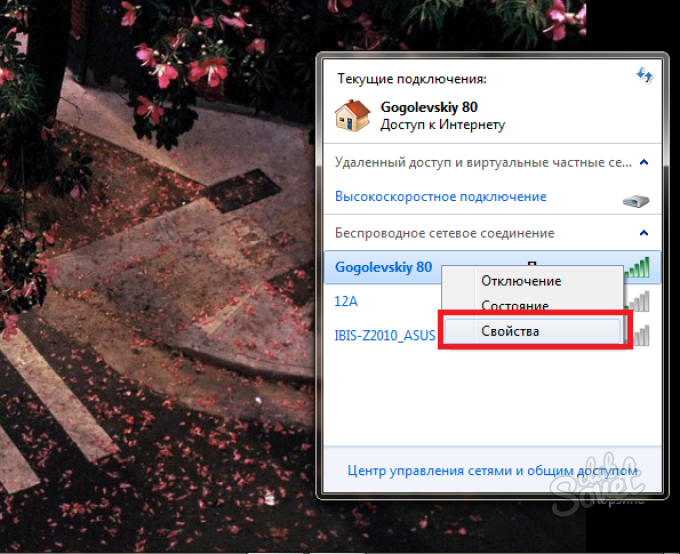
- سيتم فتح نافذة يتم فيها تسجيل كلمة المرور الخاصة بك. بشكل افتراضي ، يتم حماية أحرف كلمة المرور بواسطة إعدادات العرض. حدد المربع بجوار الكلمات "عرض علامات الإدخال" لرؤية كلمة المرور.
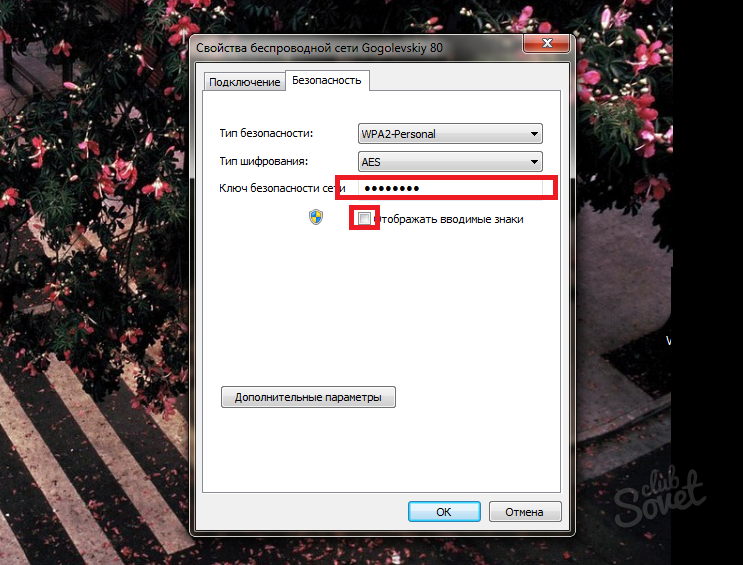
كيفية معرفة مفتاح أمان الشبكة من خلال مركز إدارة الشبكة
إذا لم تتمكن من العثور على كلمة المرور بالطريقة السابقة لأي سبب كان. يمكنك الدخول إلى نافذة الخصائص لهذه الشبكة بطريقة أخرى.
- افتح علبة الكمبيوتر وانقر على أيقونة الشبكات مرة أخرى. انقر على الرابط "مركز التحكم في الشبكة و مشاركة ".

- هنا سترى الشبكة اللاسلكية المتصلة ، ستحتاج إلى اتباع الرابط في منتصف النافذة.
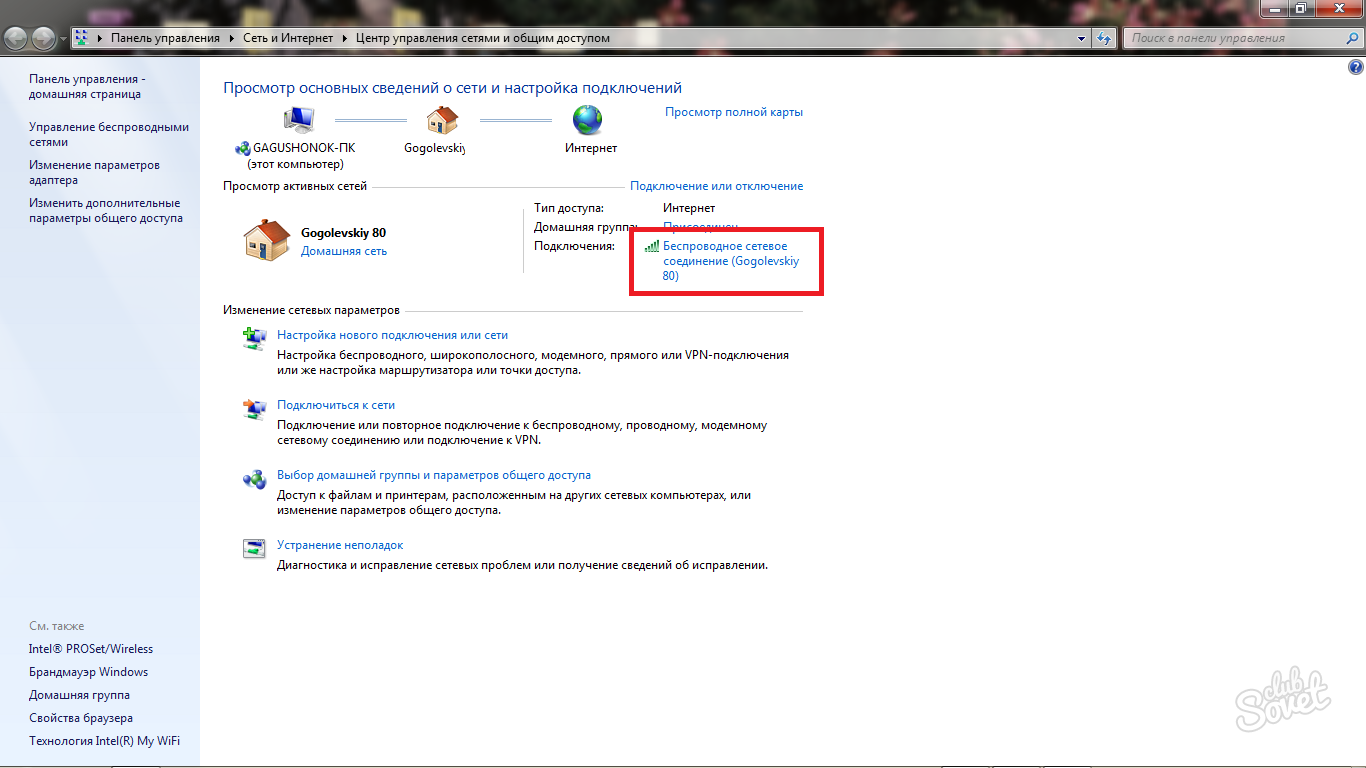
- في النافذة التي تظهر ، حدد "خصائص الشبكة اللاسلكية".
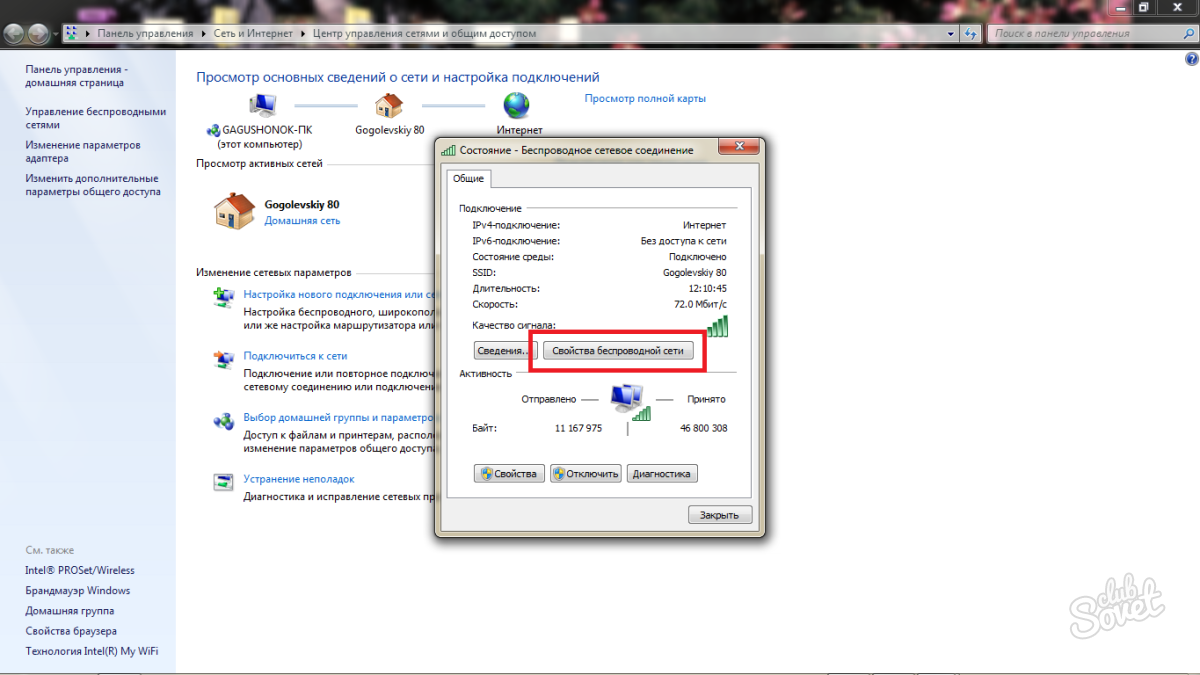
- انتقل الآن إلى علامة التبويب "الأمان".

- أنت في نافذة مألوفة بكلمة مرور للاتصال بشبكة Wi Fi. حدد المربع لعرض الرموز ومعرفة مفتاحك من الشبكة اللاسلكية.
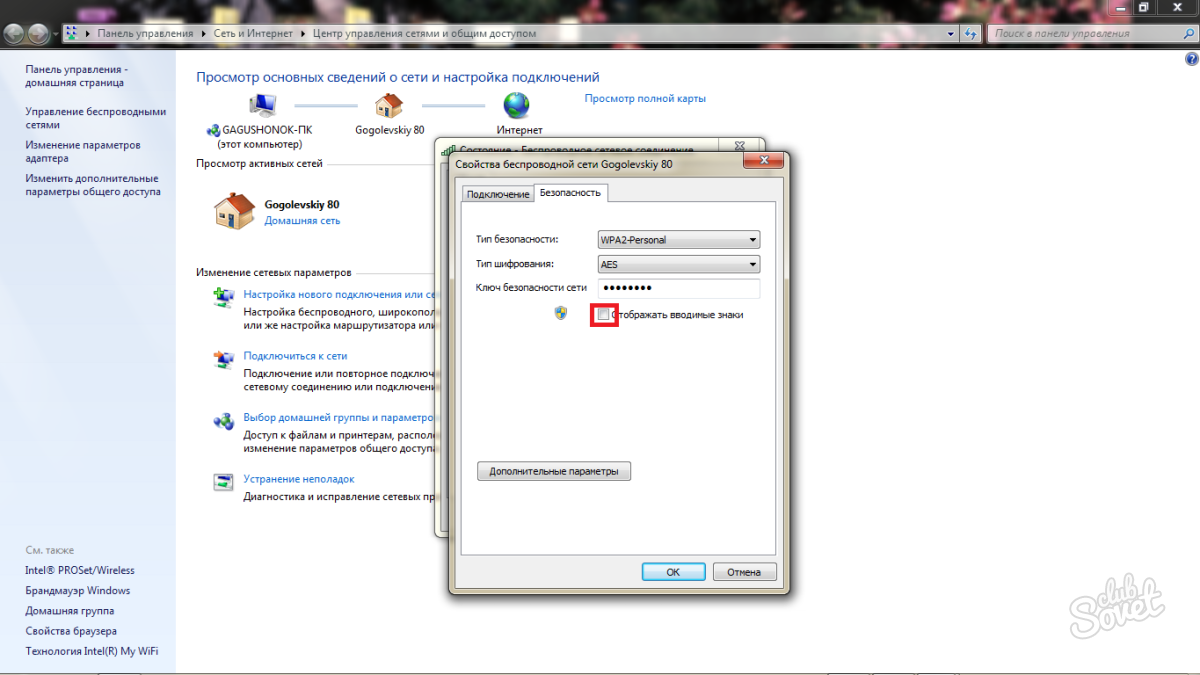
كيفية معرفة مفتاح أمان الشبكة من خلال إعدادات جهاز التوجيه
هذا الخيار مناسب لجميع أنظمة التشغيل ، نظرًا لأنك تعمل مع جهاز التوجيه مباشرةً.
- يمكنك إدخال إعدادات جهاز التوجيه أو جهاز التوجيه من خلال متصفح. فقط أدخل في شريط العنوان مثل هذا المنفذ: 192.168.0.1 أو 192.168.0.1.1
- كلمة المرور وتسجيل الدخول لجميع أجهزة التوجيه بشكل افتراضي "المسؤول" دون علامات اقتباس. إذا غيرت هذه المعلمة ، فأدخل اسم المستخدم وكلمة المرور.

- بمجرد الدخول إلى القائمة ، حدد "الوضع اللاسلكي".
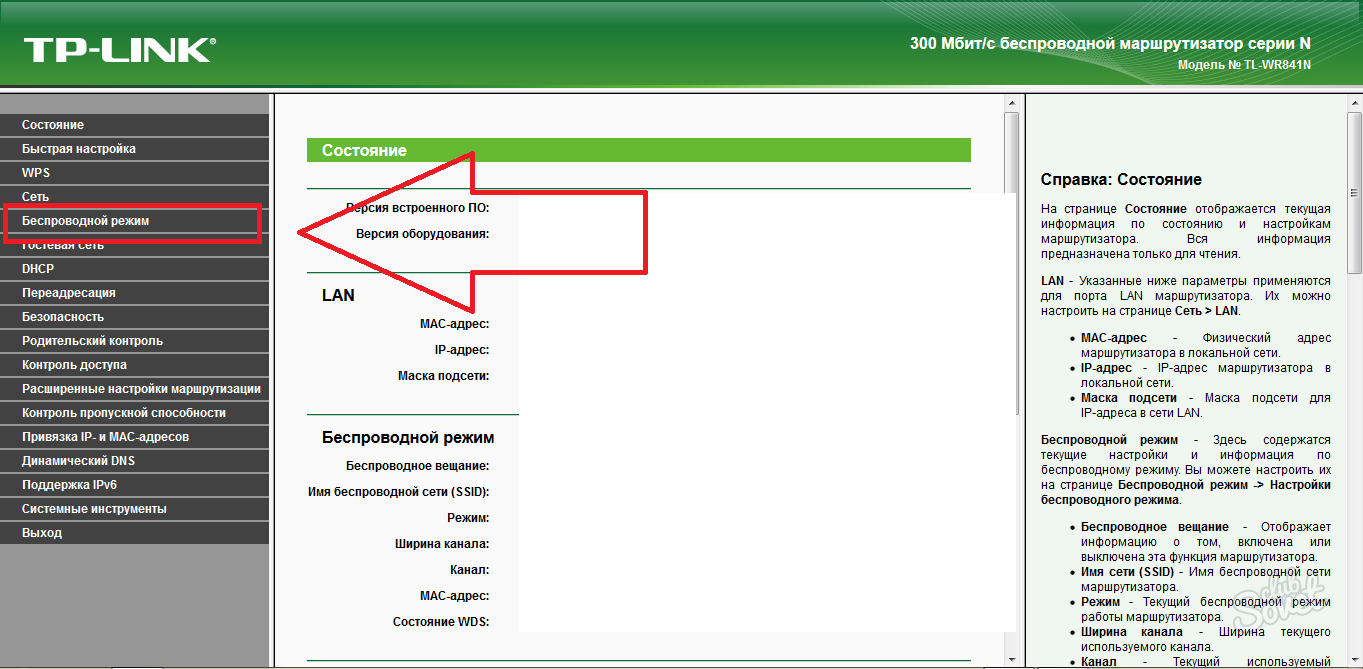
- انتقل الآن إلى علامة التبويب أمان لاسلكي.
- إليك كلمة المرور من شبكة Wi-Fi في العنصر "كلمة مرور الشبكة اللاسلكية". اكتبه واحفظه فيه مكان آمن ، حتى لا تنسى.
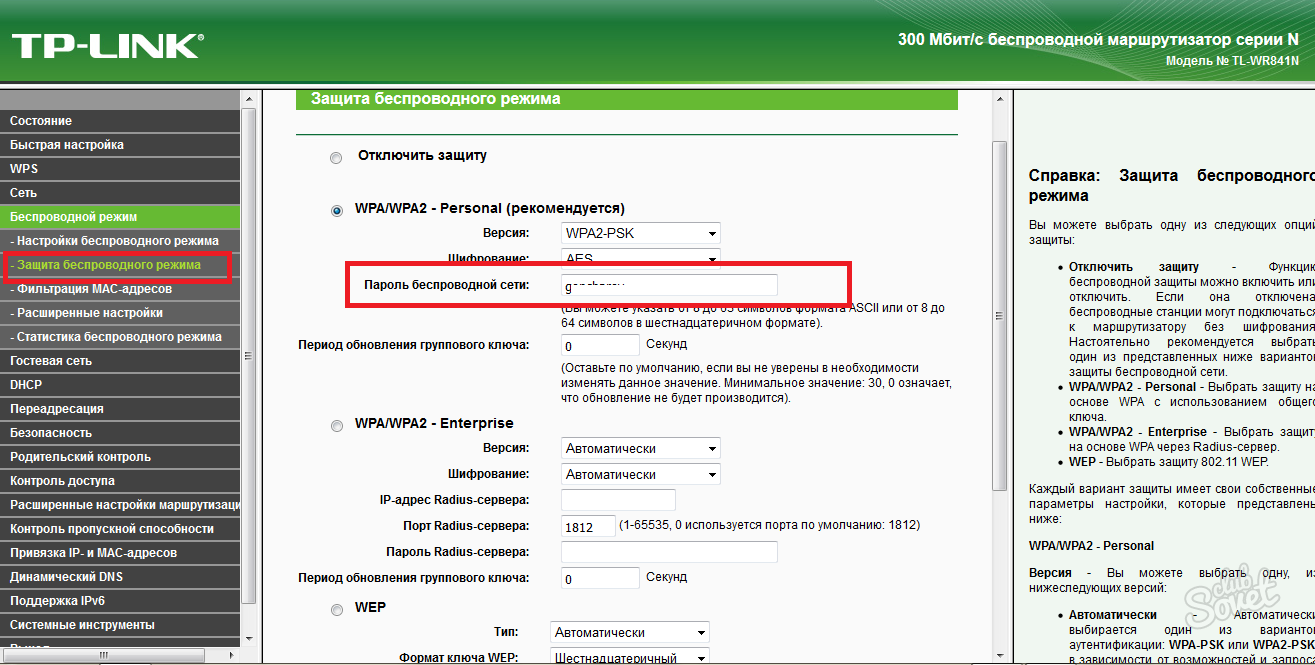
تعرّف على مفتاح الأمان الذي يعد Wi fi ضروريًا للاتصال بشبكة لاسلكية تطلب كلمة مرور. من الضروري أيضًا أن تكون قادرًا على حماية إشارة الشبكة من اعتراض المستخدمين الآخرين وعشاق الهدايا المجانية التي تعيش في الحي ، حيث يمتد نصف قطر تغطية الإشارة عادةً إلى العديد من الشقق والأرضيات. لهذه الأغراض ، سيستغرق الأمر جهاز كمبيوتر أو كمبيوتر محمول واحدًا على الأقل متصل حاليًا بالشبكة.
ما هي أنواع تشفير الشبكة
- يعتبر WEP ليس نوعًا موثوقًا بشكل خاص من التشفير ويستخدم حاليًا بشكل غير متكرر نسبيًا. هذا النوع من التشفير غير مدعوم من قبل العديد من أجهزة التوجيه وهو ضعيف للغاية ، أي أنه يمكنك بسهولة كسر كلمة المرور دون صعوبة كبيرة.
- WPA و WPA2 هي أشكال أكثر أمانًا للتشفير. بدعم من معظم أجهزة التوجيه الحديثة وتستخدم للأمن كما المستخدمين العاديين ، والمؤسسات كلها.
الطريقة الأولى: الأسهل

الطريقة الثانية: كيفية معرفة كلمة المرور من خلال إعدادات جهاز التوجيه
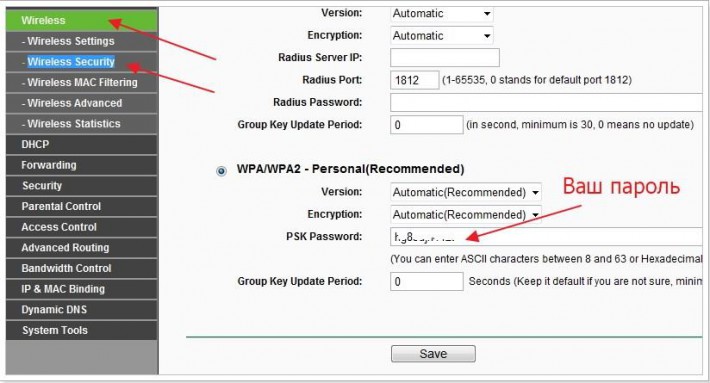
الطريقة الثالثة: كيفية معرفة كلمة المرور باستخدام الهاتف
- إذا كنت تريد معرفة مفتاح أمان شبكة Wi-Fi ، يمكنك أيضًا القيام بذلك باستخدام هاتفك. لأصحاب الهواتف الذكية على قاعدة أندرويد تحتاج أولاً إلى الحصول على ROOT - الحقوق التي تسمح لك بإجراء تغييرات متقدمة على إعدادات الجهاز.
- غني عن القول أن الهاتف يجب أن يكون لديه وحدة wi-fi حتى يتمكن من الاتصال بالشبكة اللاسلكية.
- من خلال أي مدير الملفات تحتاج إلى إدخال المجلد الجذر "البيانات" - "واي فاي".
- سيحتوي هذا المجلد على ملف "wpa_supplicant" بالملحق ".conf". فتحه مع أي محرر النص وفي سطر "PSK" ، سترى مفتاح الأمان ، والذي كان في الواقع مطلوبًا لاكتشافه.
قبل أن تعرف مفتاح الأمان لشبكة Wi-Fi على أساس الإنترنت من Rostelecom ، تحتاج إلى معرفة المعدات المستخدمة للتوزيع. اتصال لاسلكي . توفر كل جهة تصنيع جهاز توجيه طريقة تكوين البرامج الخاصة بها. في معظم الأحيان ، يتم تحرير المعلمات عبر واجهة الويب لجهاز الشبكة.
كيفية معرفة مفتاح الأمان لشبكة واي فاي من Rostelecom
في الحالات التي ينشأ فيها سؤال حول كيفية معرفة مفتاح الأمان لشبكة منزلية أو مكتبية لاسلكية ، فأنت بحاجة إلى الانتقال إلى معلمات جهاز التوجيه أو المودم ، بغض النظر عما إذا كنت تستخدم الإنترنت من Rostelecom أو مشغل آخر. يتم إعداد معدات الشبكة في معظم الحالات.
للوصول إلى البرنامج ، أدخل عنوان IP للمودم أو جهاز التوجيه في أي مستعرض مثبت على جهاز الكمبيوتر الخاص بك.
اعتمادًا على الشركة المصنعة للمعدات ، يتم استخدام قيم عناوين قياسية مختلفة. يمكن الاطلاع على العلامات التجارية الأكثر شيوعًا مع عنوان IP المقابل لها في الجدول.
الشركة المصنعة للمعدات الشبكة
معلومات الشركة
عنوان IP للوصول إلى واجهة الويب وقيم تسجيل الدخول / كلمة المرور الافتراضية.
شركة تايوانية تتعاون مع المنظمات الروسية الرائدة. تختلف أجهزة التوجيه والمودم من الشركة المصنعة D-Link في السعر المنخفض ، لكنها موثوقة وسهلة الاستخدام.
شركة صينية رائدة في مجال معدات الشبكات في جميع أنحاء العالم. توجد أجهزة توجيه TP-Link وأجهزة المودم في معظم دول العالم. أسعار المعدات من هذه الشركة المصنعة لديها مجموعة واسعة ، مما يتيح لك العثور على نموذج مناسب لأي منزل أو مؤسسة.
معدات Tenda مصنوعة في الصين. أجهزة التوجيه وأجهزة المودم للشركة في الطلب في كل من المملكة الوسطى وروسيا (حوالي 40 ٪ من سوق أجهزة الشبكة). تعتبر سياسة التسعير الخاصة بالشركة المصنعة ودية للغاية للمستخدمين النهائيين ومقدمي خدمات الإنترنت ، وهو ما تسبب في شعبيتها الكبيرة.
الشركة هي الشركة الروسية لمعدات الشبكة. وغالبا ما تستخدم من قبل مقدمي تحت شعارهم الخاص. المعدات هي الأنسب ل الانترنت المنزل من Rostelecom ، مما يتيح لك استخدام ليس فقط اتصال الأسلاك لكن ايضا شبكة Wi-Fi مع مفتاح الأمان.
معدات الشبكة Upvel المنتجة في الصين. تقدم الشركة للعملاء مجموعة واسعة من الأجهزة. نماذج مصممة لخلق الشبكة المنزلية ، لديها واجهة بديهية وسهلة التكوين والاستخدام.
الشركة هي الشركة الرائدة في مجال المعدات في السوق العالمية. أجهزة التوجيه والمودم الشركة المصنعة مختلفة. جودة عالية وتصميم جميل. أجهزة الشبكة آسوس هو خيار كبير للمستخدمين المطالبين. تسمح لك هذه المعدات بالاستمتاع بالسرعة العالية دون أي عيوب. عادةً لا تركز تكلفة أجهزة التوجيه وأجهزة المودم على مشتري الميزانية.
لم تكتمل قائمة الشركات المصنعة المدرجة في الجدول ، ولكنها تحتوي على جميع العلامات التجارية الكبرى التي يتم استخدامها غالبًا مع شركة الاتصالات Rostelecom. قد تختلف عناوين IP هذه لطرز معينة ، ولكن في معظم الحالات سيكون لها القيم المحددة.
أين وكيف لإدخال مفتاح الشبكة إلى جهاز التوجيه Rostelecom
يمكنك التعرف على إعداد معلمات الإنترنت على أجهزة توجيه Upvel.
لتوصيل الكمبيوتر بنظام التشغيل ، تحتاج إلى:
- انقر على أيقونة الإنترنت في الزاوية اليمنى السفلى (الدرج) ؛
- اختر نقطة وصول
- أدخل وتأكيد كلمة المرور.
قبل إدخال مفتاح شبكة Rostelecom في إعدادات الجهاز أو مجرد معرفة ذلك ، تحتاج إلى تحديد عنوان IP لجهاز التوجيه. سيسمح ذلك بالوصول إلى معلمات الجهاز وتحديد مجموعة الأمان لنقطة الوصول.
لقد أصبح هذا السؤال ذا صلة وواسع الانتشار ، حيث يستخدم معظم الأشخاص شبكة لاسلكية. استخدام الواي فاي التكنولوجيا هي الأكثر شعبية في عصرنا.
منذ الآن ، يعد اختيار الأدوات رائعًا وفي كل وقت توجد نماذج جديدة ، كما يمكنك أن تقرأ ، تعد القدرة على الوصول إلى الإنترنت في أي مكان أمرًا في غاية الأهمية.
دخلت شبكة Wi-Fi بالفعل حياة كل شخص يستخدم شبكة الويب العالمية. انها مريحة جدا ، دائما سرعة عالية نقل البيانات ويمكن الاتصال بأي نقطة تقريبا.
ما هي المزايا الرئيسية لشبكة لاسلكية؟ فيما يلي بعض الميزات:
- لا حاجة لاستخدام الكابل.
- اتصال متاح
- سرعة عالية
- يمكنك الجمع بين أدوات وأجهزة متعددة.
- يتم إنشاء إشارة باستخدام جهاز توجيه خاص.
كما أصبح واضحا عند استخدام مثل هذه الشبكة لا يحدث مشاكل خاصة والتعقيد ، يمكن للشخص بسهولة استخدام الإنترنت ومشاركة البيانات.
ما هو مفتاح الأمان
يتساءل الكثير من الأشخاص ، عند الاتصال بشبكة لاسلكية باستخدام كمبيوتر محمول ، عن مفتاح الأمان.
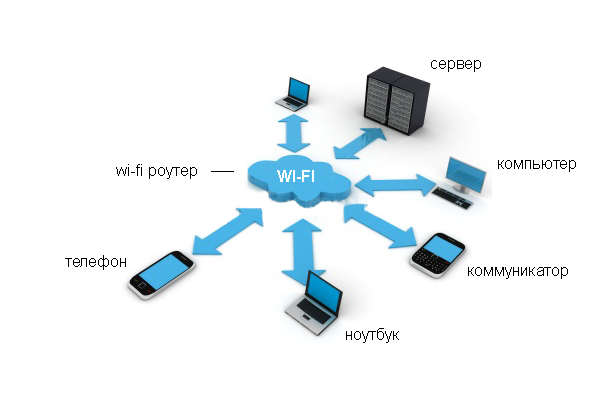
إنه كذلك رمز خاص ، الذي اخترعته بنفسك ، والذي يسمح لك بحظر الوصول الكامل إلى استخدام شبكتك. على سبيل المثال ، يحدث ذلك غالبًا عندما يعيش شخص ما مسافة قصيرة ، ويمكن للأشخاص الآخرين الاتصال بالاتصال اللاسلكي إذا لم يكن مفتاح الأمان مثبتًا.
عند إنشاء كلمة مرور كهذه ، لا تهتم بالمفتاح بل باختيار نوع التشفير. هذا يرجع إلى حقيقة أنه عند إنشاء جهاز كمبيوتر مع اتصال لاسلكي ، يحدث تشفير البيانات الكامل.
إذا أدخلت كلمة مرور خاطئة ، فقد لا يقوم الكمبيوتر المحمول ببساطة بفك تشفيرها ، ثم ستكون هناك بعض الصعوبات. يتم توفير كل هذا ل الأمن الكامل البيانات الخاصة بك وجميع المعلومات المخزنة أو المنقولة عبر الاتصال.
هناك أنواع اتصال لاسلكي (WPA ، WPA2) ، التي تتطلب إدخال مثل هذا المفتاح ، وإلا سيكون من المستحيل الاتصال.
الفرق بين هذين الخيارين الأمني هو أنك في الحالة الأولى تحتاج إلى كلمة مرور مشتركة يمكن استخدامها من قبل جميع المشاركين ومستخدمي الاتصال. يوفر النوع الثاني الحصول على مفتاح فريد لكل شخص.
بشكل أساسي ، تتميز أجهزة التوجيه الحديثة للاتصال بالشبكة بوجود كلتا التقنيتين ، بحيث يمكن للمستخدمين اختيار الخيار الأنسب لأنفسهم.
ما هي شبكة Wi-Fi الأمنية الرئيسية في الفيديو:
تعليمات
يتم إنشاء مفتاح الأمان باستخدام معالج إعداد جهاز التوجيه. هناك ثلاثة أنواع رئيسية من التشفير: خدمة الواي فاي (WPA و WPA2) ، الخصوصية المكافئة السلكية (WEP) و 802.1x. لذلك ، يصبح من الضروري في بعض الأحيان البحث عن مفتاح أمان. اجعلها سهلة جدا من أجل العثور على مفتاح الأمان على شريط أدوات الوصول السريع ، شغّل قائمة "ابدأ" واختر من بينها قائمة المتاحة "لوحة التحكم".
بعد تنفيذ هذه الخطوات ، سيتم فتح نافذة حيث يمكنك التغيير الإعدادات المختلفة إعدادات الكمبيوتر. يجب عليك تحديد فئة "الشبكة والإنترنت". بعد ذلك ، انقر بزر الماوس الأيسر على وظيفة "مركز الشبكة والمشاركة".
يجب أن تفتح النافذة بالمعلومات الأساسية حول إعدادات الشبكة والاتصال. تحتاج إلى تحديد العنصر "إدارة الشبكات اللاسلكية". نتيجة لذلك ، ستظهر قائمة بجميع الشبكات اللاسلكية المتاحة على شاشة الشاشة.
ثم انقر بزر الماوس الأيمن فوق اسم الشبكة اللاسلكية التي نسيت كلمة المرور من قبل.
انقر فوق علامة التبويب "الأمان". يجب أن تفتح نافذة مع وظائف مختلفة . من الضروري العثور على العنصر "عرض الأحرف التي تم إدخالها" ، ووضع علامة بجوارها. بعد مرور بعض الوقت ، يظهر رمز أمان على شاشة الكمبيوتر.
لا يمكن أن يحتوي المفتاح فقط على أحرف الأبجدية اللاتينية ، ولكن أيضًا على أرقام. لا يتم استخدام هذه الطريقة بشكل عشوائي ، حيث أن مثل هذا الجمع بين الأحرف معقد للغاية. سيؤدي ذلك إلى حماية البيانات من الوصول غير المصرح به.
يمكنك استخدام المفتاح بطريقتين. يجب نسخها في حقل خاص لإدخالها أو كتابتها بشكل مستقل على لوحة المفاتيح. الخيار الأول أكثر فعالية ، لأنه في هذه الحالة يتم استبعاد احتمال وجود خطأ مطبعي. نتيجة لذلك ، يصبح من الممكن تغيير كلمة المرور المنسية سابقًا.
لا شك في أن الحاجة إلى حماية اتصال لاسلكي في أي مستخدم. يخدم مفتاح الأمان كأداة أساسية في تنفيذ هذه الحماية. لذلك ، فإن تغيير مفتاح الأمان لشبكة لاسلكية يستحق الاعتبار الأكثر جدية.
سوف تحتاج
تعليمات
اتصل بقائمة التشغيل الرئيسية أنظمة مايكروسوفت Windows بالنقر فوق الزر "ابدأ" والانتقال إلى "لوحة التحكم" لإجراء عملية تعيين مفتاح الأمان للشبكة اللاسلكية.
أدخل قيمة "الشبكة" في حقل البحث وانقر على زر "بحث" لتأكيد الأمر.
حدد "مركز الشبكة والمشاركة" وانتقل إلى "إعداد اتصال أو شبكة ."
تأكد من أن الاختلافات بين طرق تشفير البيانات الرئيسية الثلاثة المستخدمة في الاتصالات اللاسلكية واضحة: - WPA أو WPA2 (الوصول المحمي بالدقة اللاسلكية) - توفير التشفير عند تبادل البيانات بين الجهاز ونقطة الوصول باستخدام مفتاح أمان ، وهو عبارة مرور. - الخصوصية المكافئة السلكية (WEP) - طريقة الحماية القديمة غير الموصى بها ، والتي تدعمها الإصدارات السابقة من المعدات ؛ - بروتوكول 802.1x - المستخدمة في شبكات الشركة.
حدد القيم المطلوبة لاسم الشبكة وكلمة المرور لمفتاح الأمان في الحقول المقابلة من نافذة المعالج المفتوحة وتطبيق مربع الاختيار على حقل "الاتصال تلقائيًا".
حدد أمر "الاتصال بالشبكة اللاسلكية يدويًا" واضغط على زر "التالي" إذا لزم الأمر لاستخدام طريقة تشفير WEP.
استخدم خيار WEP في قسم "نوع الأمان" في مربع الحوار "معلومات لاسلكية" الذي يفتح ويدخل القيم المطلوبة في الحقول المناسبة.
انتقل إلى علامة التبويب "الأمان" بمربع الحوار الجديد وقم بتطبيق خانة الاختيار على الحقل "عام" في مجموعة "نوع الأمان".
أكد اختيارك بالنقر فوق الزر "موافق" وتطبيق التغييرات المحددة عن طريق النقر فوق الزر "إغلاق".
مصادر:
- تكوين مفتاح الأمان اللاسلكي
- الإعداد اللاسلكي
- كيفية تغيير إعدادات الوصول إلى الشبكة
من أجل الاستمرار في استخدام نظام التشغيل أو غيرها البرمجيات ، يجب عليك إدخال رمز خاص في نافذة التفعيل على أساس الرقم التسلسلي المنتج. في كثير من الأحيان ، يمكن إجراء التنشيط عن طريق الهاتف أو عبر الإنترنت.
